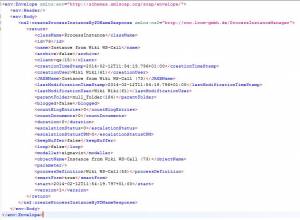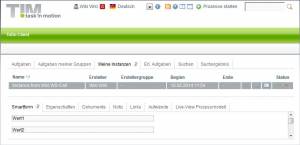Inhaltsverzeichnis
WSDL
Um die aktuelle WSDL auszulesen, kann folgende Datei genutzt werden:
<JBOSSPFAD>/server/default/data/wsdl/loom.ear/loom-ejb.jar/ProcessInstanceManager<Zahl>.wsdl
Da bei jedem Neustart eine eine WSDL generiert wird, muss umbedingt die aktuellste WSDL des ProcessInstanceManagers eingelesen werden! Um eine Prozessinstanz zu starten, wird die Methode createProcessInstanceByPDName benötigt.
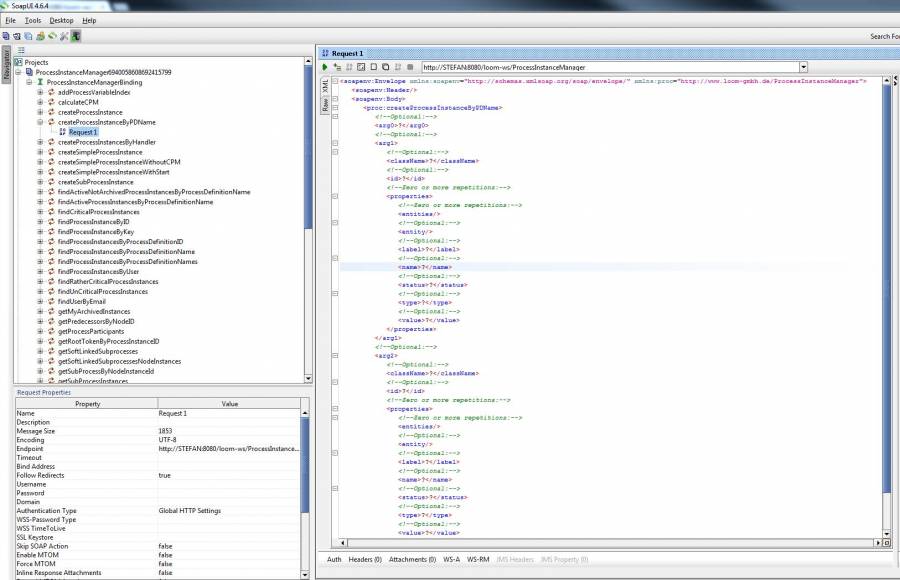 Im rechten Bereich wird nun die Struktur für den Aufruf angezeigt. Folgende Parameter werden erwartet:
Im rechten Bereich wird nun die Struktur für den Aufruf angezeigt. Folgende Parameter werden erwartet:
- Prozessdefinitionname
- WSEntity (Hier wird später der Prozessname enthalten sein, falls dieser gesetzt werden soll)
- WSEntity (Hier werden die Prozessvariablen und dazugehörigen Werte enthalten sein)
Aufbau des XML zur Übertragung
Folgende Struktur muss eingehalten werden, um einen entsprechenden Prozess zu starten. Alle Werte in Großbuchstaben müssen nach dem entsprechenden Wünschen angepasst werden.
<soap:Envelope xmlns:soap="http://schemas.xmlsoap.org/soap/envelope/"> <soap:Body> <loom:createProcessInstanceByPDName xmlns:loom="http://www.loom-gmbh.de/ProcessInstanceManager"> <arg0>PROZESSDEFINITIONSNAME</arg0> <arg1> <id>0</id> <className>ProcessInstance</className> <properties> <name>name</name> <value>PROZESSINSTANZNAME</value> </properties> </arg1> <arg2> <id>0</id> <className>ProcessVariable</className> <properties> <name>PROZESSVARIABLENAME1</name> <value>PROZESSVARIABLEWERT1</value> </properties> <properties> <name>PROZESSVARIABLENAME2</name> <value>PROZESSVARIABLEWERT2</value> </properties> </arg2> </loom:createProcessInstanceByPDName> </soap:Body> </soap:Envelope>
<properties> <name>name</name> <value>PROZESSINSTANZNAME</value> </properties>
—–
Prozessinstanz aus SoapUI starten
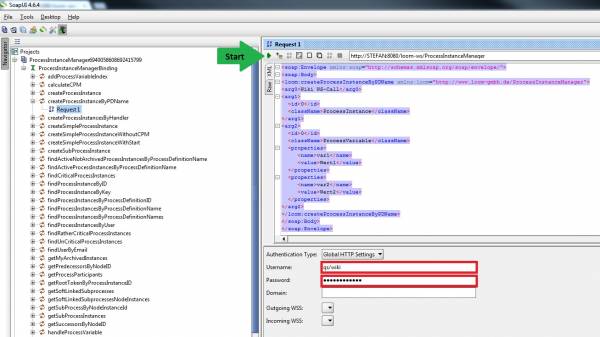 Aufbauend auf der Struktur kann nun ein Webservicecall an T!M - Task !n Motion geschickt werden. Hierzu muss im rechten Bereich von SoapUI das XML eingefügt werden, welches an den WebService geschickt werden soll. In diesem Testfall werden wir den Prozess „Wiki WS-Call“ starten und unten stehenden Prozessvariablen anlegen, die nach dem Start in der Smartform ersichtlich sind.
Aufbauend auf der Struktur kann nun ein Webservicecall an T!M - Task !n Motion geschickt werden. Hierzu muss im rechten Bereich von SoapUI das XML eingefügt werden, welches an den WebService geschickt werden soll. In diesem Testfall werden wir den Prozess „Wiki WS-Call“ starten und unten stehenden Prozessvariablen anlegen, die nach dem Start in der Smartform ersichtlich sind.
| Prozessvariablen | |
|---|---|
| Name der Variable | Wert der Variable |
| var1 | Wert1 |
| var2 | Wert2 |
Hierzu befüllen wir das XML entsprechend und kopieren es in den Rechten Bereich von Soap UI. Danach muss noch im Reiter Auth der Benutzer + Passwort eingegeben werden, der berechtigt ist den Prozess zu starten. Ist alles korrekt befüllt worden, kann über den „Play“-Button der Call ausgeführt werden und bekommen ein XML als Antwort, in dem die Antwort von T!M - Task !n Motion hinterlegt ist.
Antwort und Überprüfung
Wenn alles korrekt verarbeitet werden konnte gibt T!M - Task !n Motion die Informationen des gestarteten Prozesses zurück, die für die weitere Verarbeitung auf dem aufrufenden Server genutzt werden kann. Loggt sich der User nun entsprechend in T!M - Task !n Motion ein, kann man unter Meine Instanzen die gestartete Instanz mit den entsprechenden Prozessvariablen einsehen.